Ang mga meme ay nagpapagaan ng mood at nagdaragdag ng masayang elemento sa isang pag-uusap. Kung mahilig ka sa mga meme, maaaring gusto mong gumawa ng ilan gamit ang iyong personal na larawan o text. Upang matulungan kang gawin iyon, narito ang ilang paraan upang lumikha ng mga meme mula sa simula o isang kilalang template ng meme sa iyong iPhone at iPad.
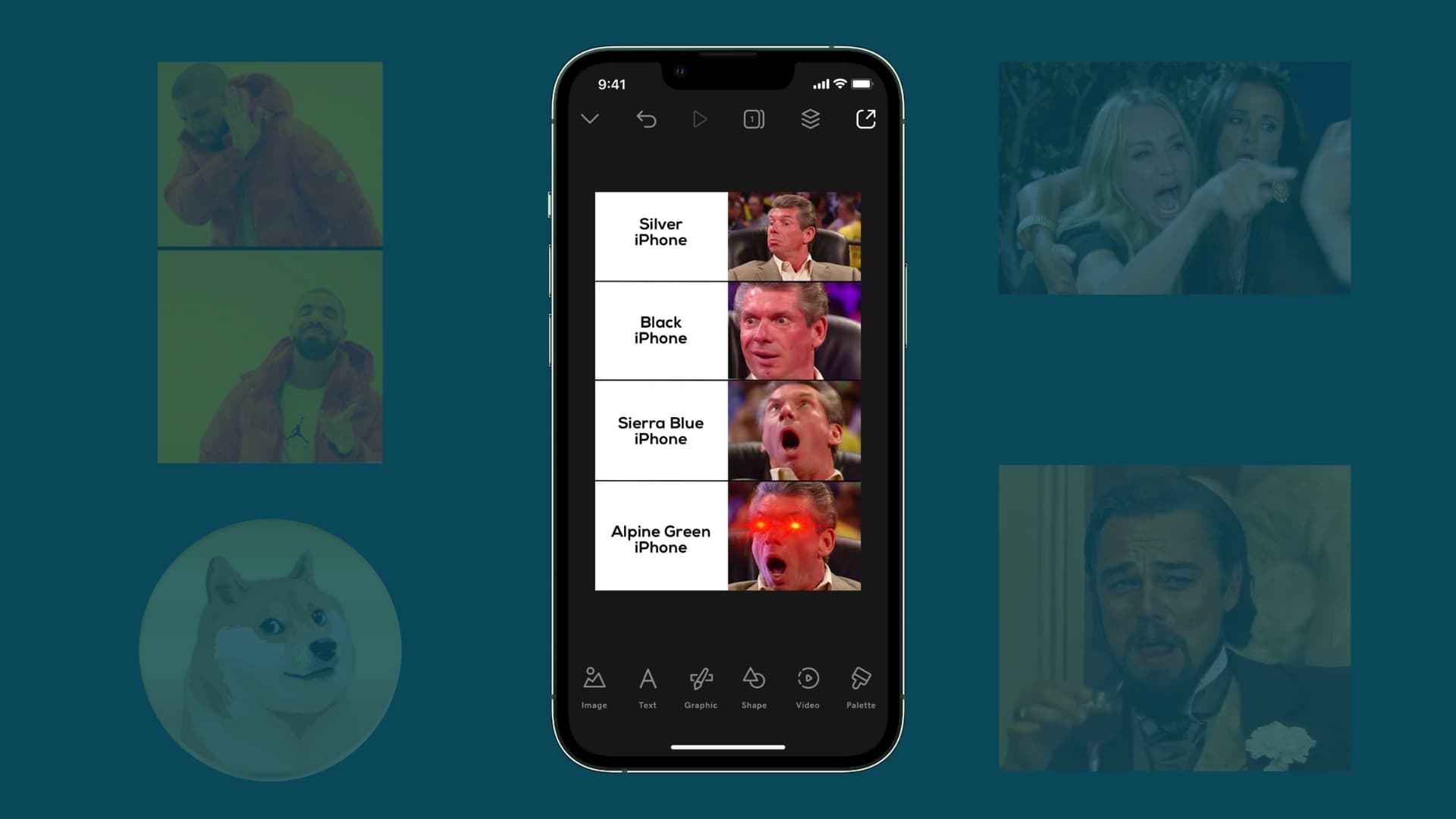
1. Gumamit ng anumang editor ng larawan na pamilyar sa iyo
Ang pinakamagandang bagay tungkol sa mga meme ay walang nakapirming format. Anumang bagay na naghahatid ng mensahe na may ilang larawan o teksto ay maaaring ituring na isang meme.
Kaya, ang pinakamahusay na paraan upang lumikha ng mga meme ay sa pamamagitan ng paggamit ng photo editor app na ginagamit mo na sa iyong iPhone. Ang kailangan lang ng app na iyon ay ang pagdaragdag ng text sa isang larawan o pagpapahintulot sa iyong pagsamahin ang higit sa isang larawan sa iba’t ibang istilo.
Ang paggamit ng isang pamilyar na app upang lumikha ng mga meme ay tumitiyak na hindi mo kailangang mag-download anumang bago at alamin ang mga opsyon nito.
Gumagamit ako ng Studio at Canva sa aking iPhone. Kung makakita ako ng nakakatawang meme o larawan sa Twitter o sa internet, dina-download ko ito sa aking iPhone. Pagkatapos nito, binubuksan ko ang larawang iyon sa Studio o Canva, gumamit ng mga parihaba na hugis upang takpan ang kasalukuyang teksto at pagkatapos ay idagdag ang sarili kong text para makagawa ng personal na meme. Ang buong proseso ay medyo mabilis.
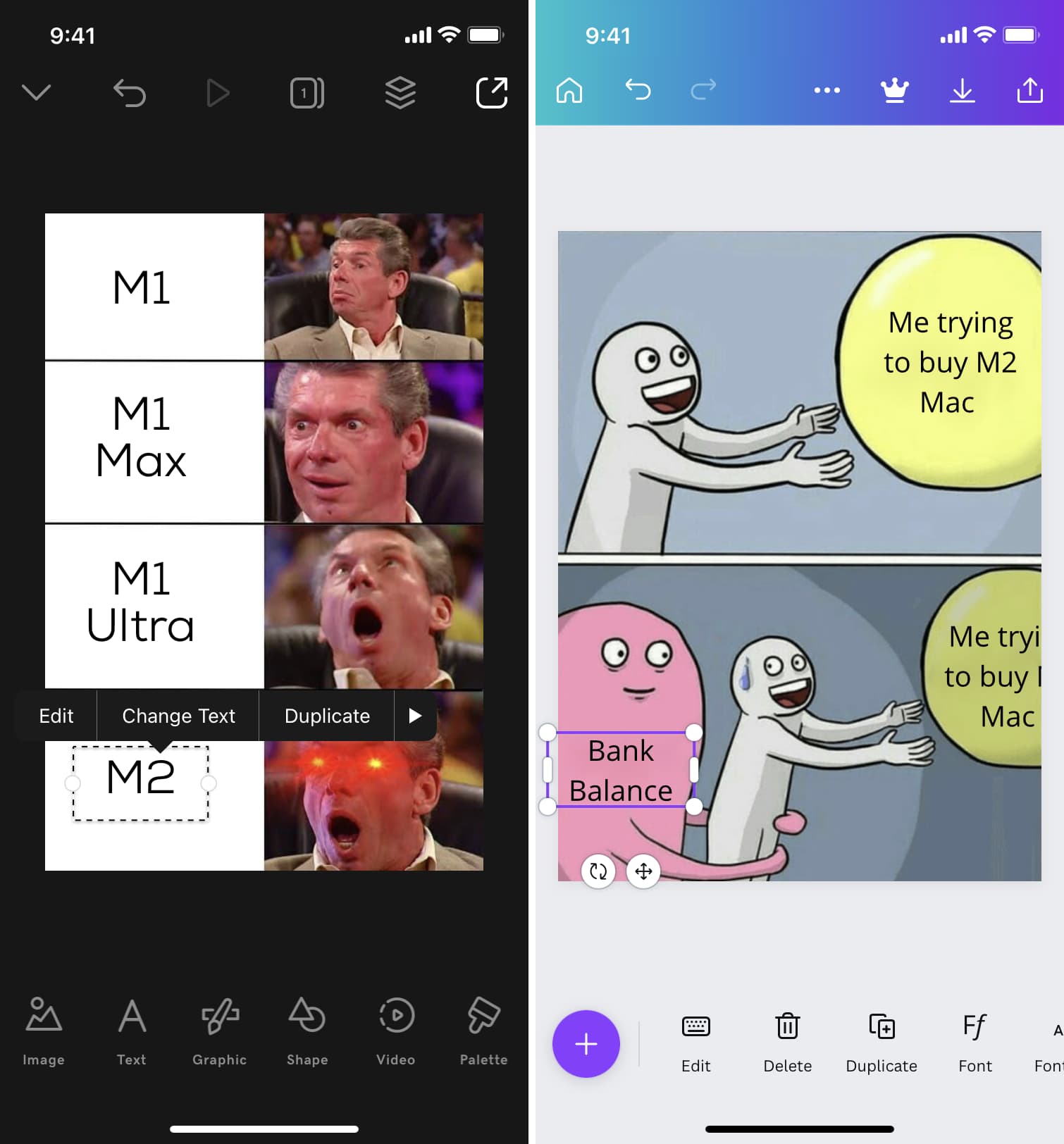 Na-download ko ang mga template ng meme na ito mula sa internet. Sa kaliwa, gumagamit ako ng Studio para gumawa ng meme, at sa kanan, Canva ang ginagamit ko.
Na-download ko ang mga template ng meme na ito mula sa internet. Sa kaliwa, gumagamit ako ng Studio para gumawa ng meme, at sa kanan, Canva ang ginagamit ko.
2. Gamitin ang Mematic – Ang Meme Maker app
Hinahayaan ka ng Mematic na lumikha ng mga meme mula sa simula sa pamamagitan ng paggamit ng anumang larawan mula sa iyong Photos app. Bilang kahalili, maaari kang pumili ng ideya ng meme sa loob ng app at i-edit ito gamit ang iyong custom na text.
Narito kung paano gumawa ng meme sa iPhone gamit ang Mematic:
1) I-download ang Mematic at buksan ito.
2) Piliin ang Libreng Estilo o isa sa iba pang mga template o estilo mula sa itaas.
3) Ikaw maaari na ngayong pumili ng meme o stock na larawan o pumili ng sarili mong larawan sa pamamagitan ng pag-tap sa Larawan. Sasama ako sa template ng meme ng Will Smith at Chris Rock.
4) Mag-double tap para i-edit ang text at magdagdag ng gusto ng iyong malikhaing isip.
5) Bilang opsyon, maaari mong gamitin ang iba pang mga tool upang magdagdag ng text, mga bubble, larawan, mga sticker, atbp.
6) Panghuli kapag tapos na, i-tap ang I-export > I-save upang magkaroon ng meme na ito sa Photos app ng iyong iPhone.
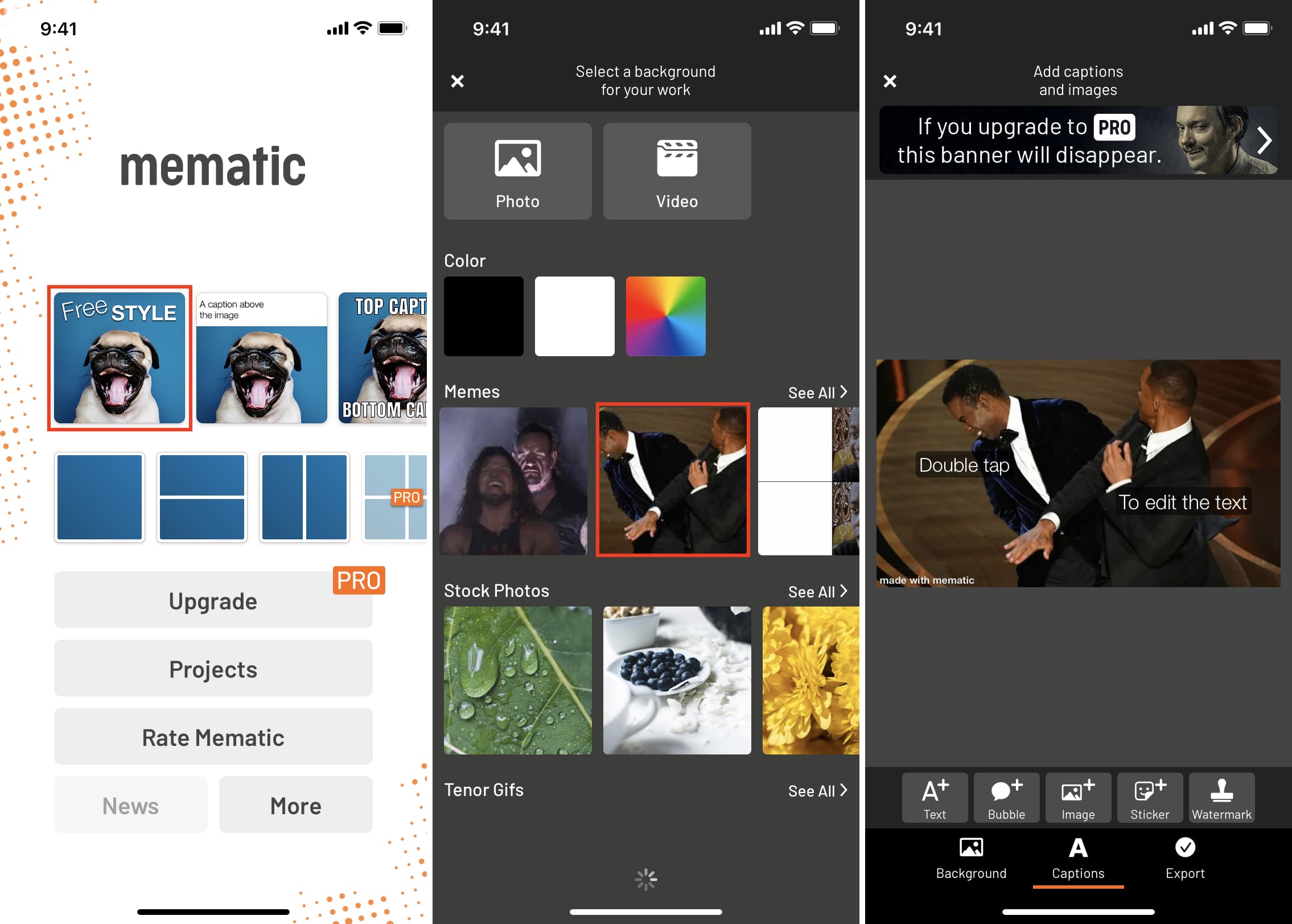
Bukod doon, maaari ka ring mag-swipe pakaliwa at pumili ng isa sa mga template ng meme sa ilalim ng seksyong Mga Ideya sa Meme ng Mematic app.
Sa pangkalahatan, madali at masaya ang app na gamitin. Dagdag pa, ang pagkakaroon ng pinakabagong mga template ng meme ay isang magandang regalo na nagbibigay-daan sa iyong manatiling updated sa kung ano ang nasa trend.
3. Gumamit ng GIF at Memes app
Ang GIF at Memes ay isa pang app na naglilista ng ilan sa mga pinakasikat na template ng meme na maaari mong i-edit sa pamamagitan ng pagdaragdag ng iyong custom na text at i-save iyon bilang isang meme. Bukod doon, maaari ka ring pumili ng larawan mula sa iyong Photos app at magdagdag ng text sa itaas o ibaba sa iba’t ibang istilo. Ganito:
1) I-download ang GIF at Memes sa iyong iPhone at buksan ito.
2) Mag-tap ng meme sa ilalim ng Hot Memes o Meme DIY.
3) Pumili ng umiiral nang larawan, GIF, o template.
4) I-tap ang Gumawa ng Meme.
5) Pumili ng template.
6) Ngayon, i-double tap para idagdag ang iyong custom na text. Maaari ka ring magdagdag ng mga sticker at dagdag na text sa pamamagitan ng pag-tap sa A+.
7) Kapag tapos ka nang gumawa, i-tap ang Tapos na > I-save upang magkaroon ng meme na ito sa Photo Library ng iyong iPhone.
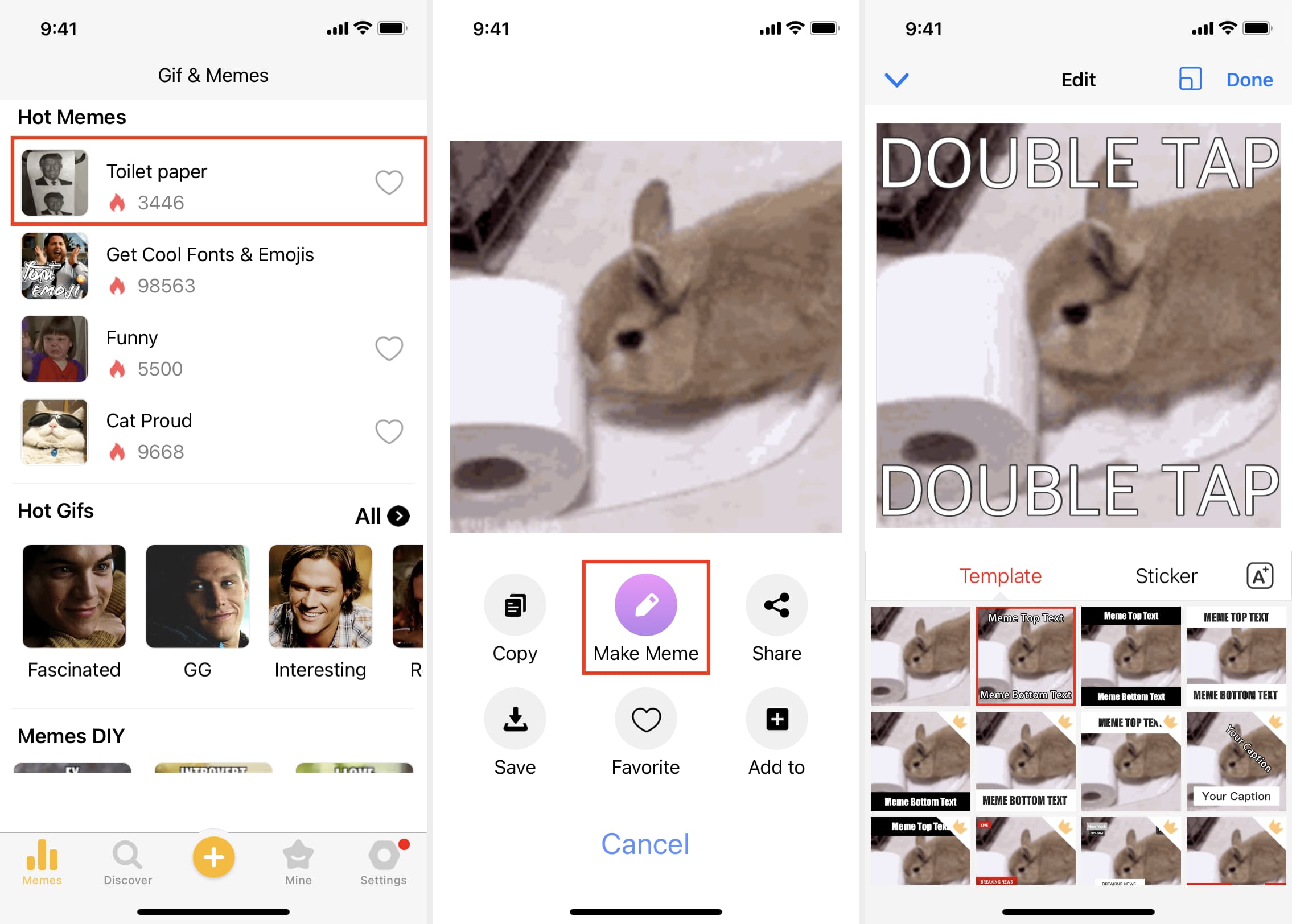
4. Gamitin ang Imgur
Ang Imgur ay isang masiglang komunidad para sa viral at sikat na mga larawan at meme ng lahat ng uri. Bukod sa pag-browse at pag-enjoy sa mga post doon, maaari ka ring gumawa ng meme mula sa simula, i-upload ito sa Imgur (nang hindi ito ginagawang available sa publiko) at pagkatapos ay i-save ito nang lokal sa Photos app ng iyong iPhone.
Narito kung paano gawin isang custom na meme gamit ang Imgur sa iPhone:
1) I-download ang Imgur, buksan ito at lumikha ng libreng account.
2) I-tap ang button na plus mula sa ibaba.
3) I-tap ang Meme.
4) Pumili ng komunidad template ng meme.
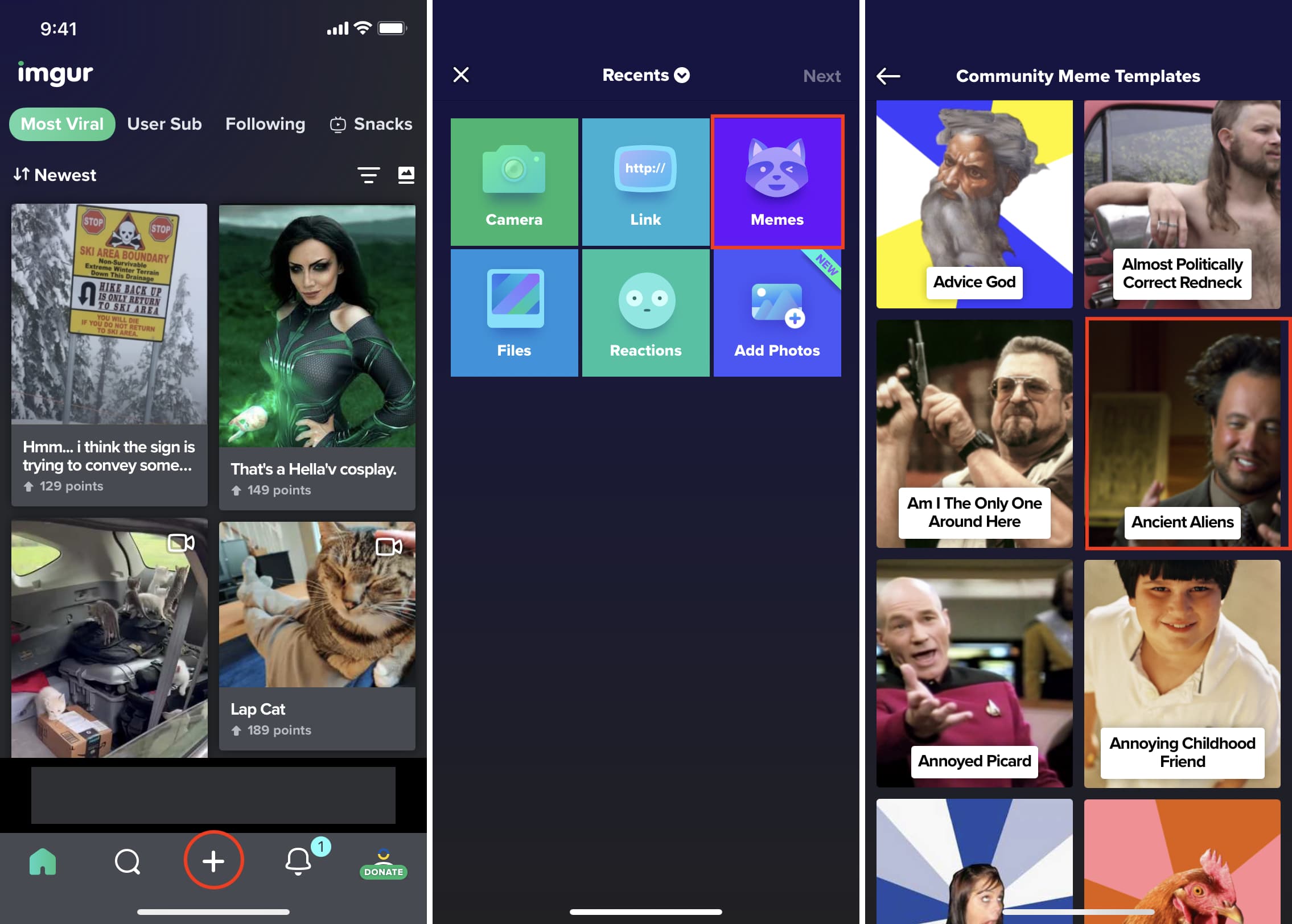
5) Idagdag ang iyong gustong text para gumawa ng custom na meme at i-tap ang Tapos na.
6) Tiyaking”Nakatago”ang nakasulat at i-tap ang I-upload.
7) I-tap ang icon ng profile mula sa kanang ibaba upang makita ang iyong mga post. Mula dito, i-tap ang meme na kaka-upload mo lang.
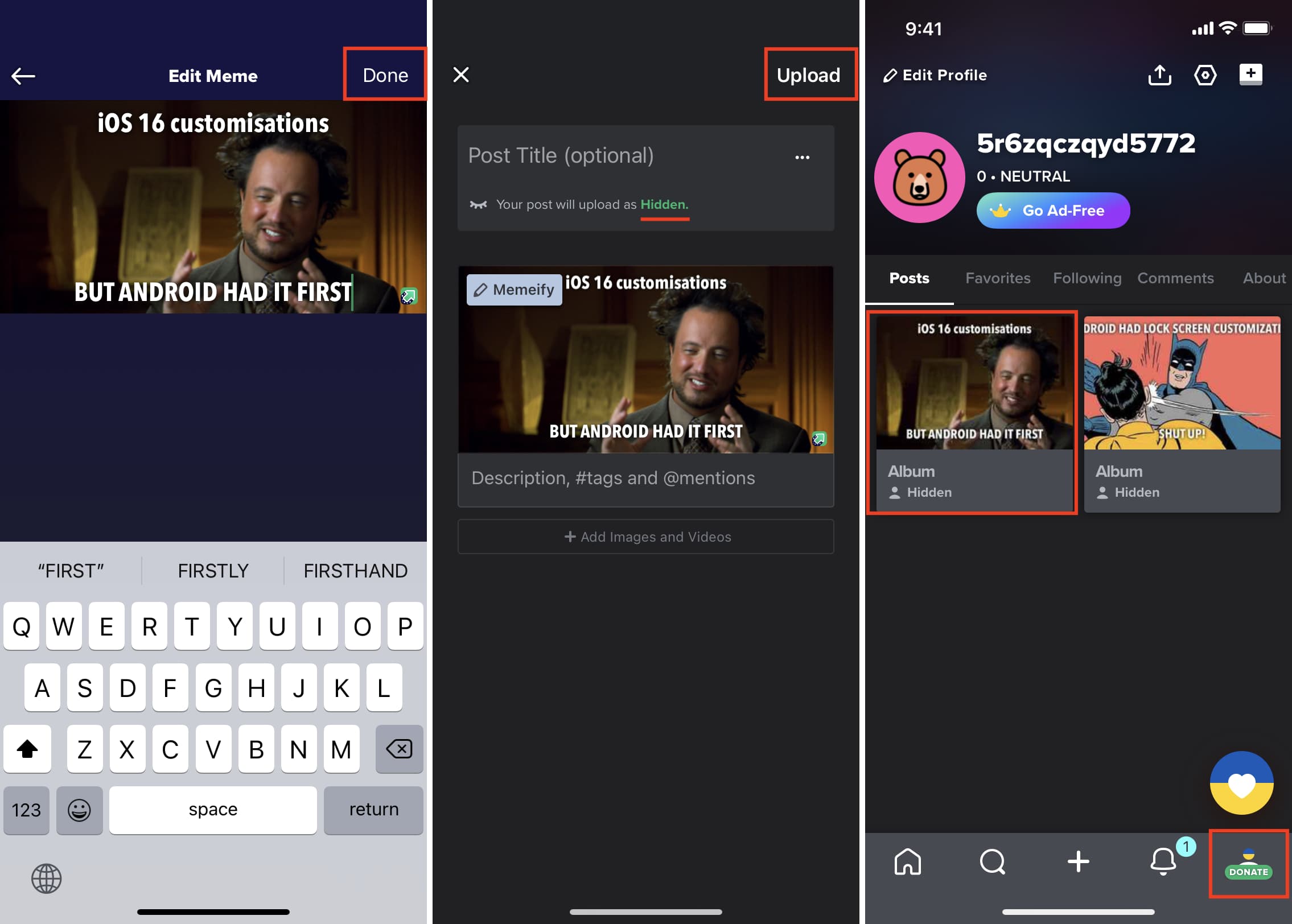
8) Pindutin ang meme at i-tap ang I-download ang Larawan upang i-save ito sa Photos app ng iyong iPhone.
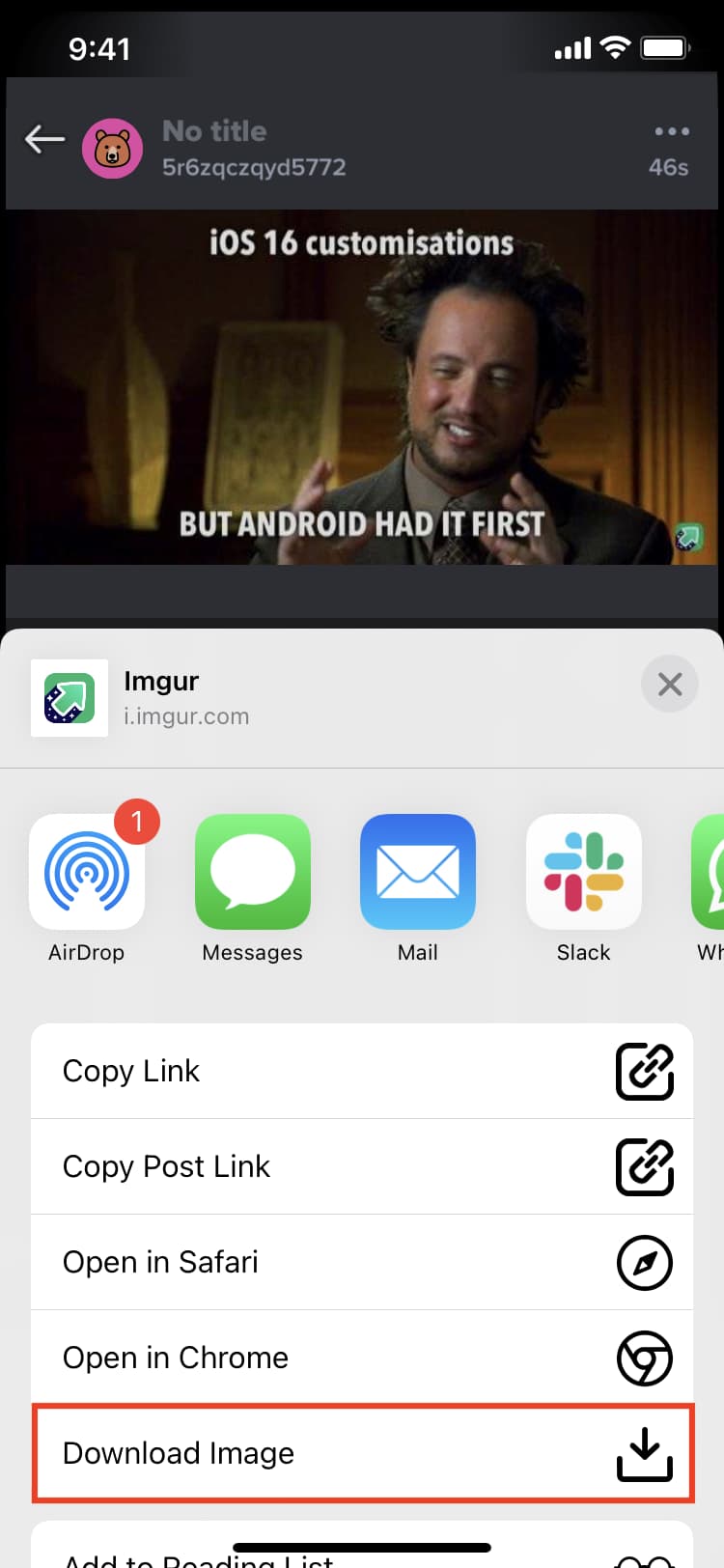
5. Gumamit ng mga website ng meme generator
Bukod sa mga opsyon sa itaas, maaari mo ring gamitin ang isa sa mga sumusunod na website para gumawa ng meme mula sa simula o mag-edit ng template ng meme gamit ang iyong custom na text.
Magsimula sa pamamagitan ng pagbisita sa website sa Safari o anumang iba pang web browser at sundin ang simpleng pagtuturo.
Ito ang pinakamahusay na libreng mga site upang lumikha ng mga meme online:
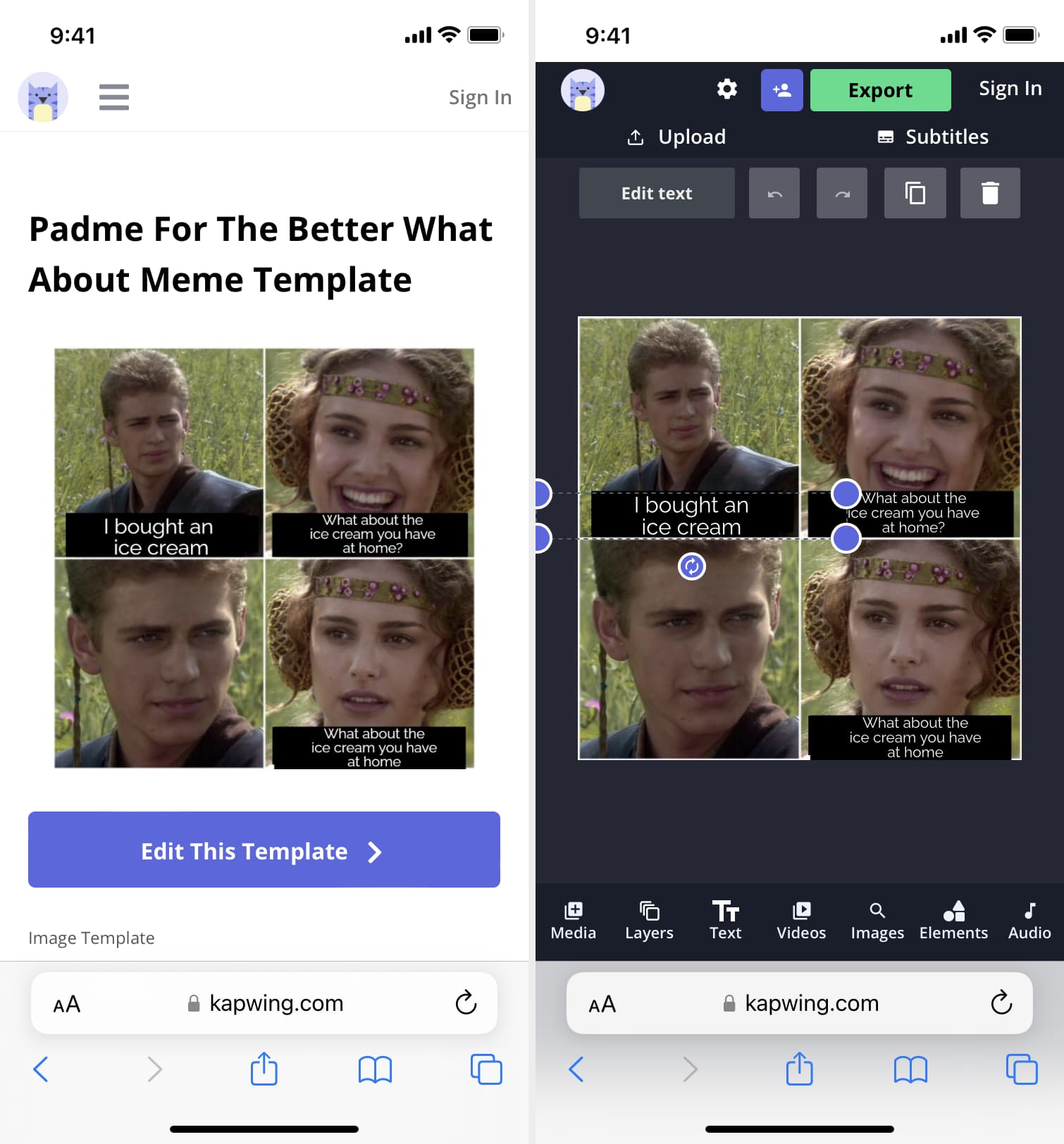
Ganito ka makakagawa ng mga custom na meme sa ang iyong iPhone o iPad.
Mayroon kang matalino, at malikhaing utak, sana ay matulungan ka ng tutorial na ito na i-convert ang mga nakakatawang kaisipang iyon sa isang meme para matawa at tangkilikin ng marami pang iba. Gamitin ang mga tip na ito para pagandahin ang pakikipag-usap sa mga kaibigan at katrabaho sa Slack, iMessage, WhatsApp, Facebook, Twitter, atbp.
Tingnan ang susunod:
